win10系统下怎样将WaV转换成MP3
在网上下载了几首歌曲,发现是wav格式的文件,由于文件较大不便于存储,就想将其换成占用存储空间较小的MP3格式。这该如何操作呢?会不会非常复杂呢?接下来,小编就以windows10正式版系统为例,分享将WaV转换成MP3的方法。
具体如下:
01、把目标音频文件放置于桌面。
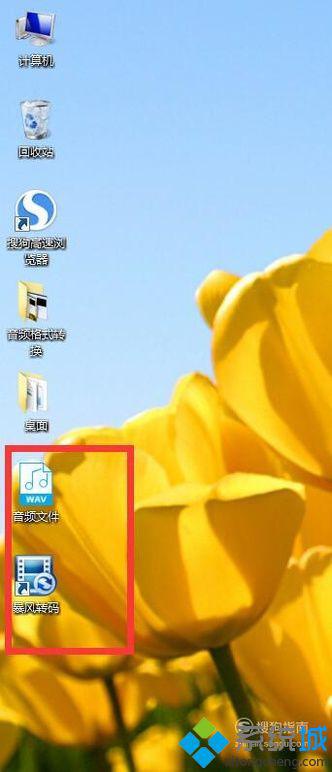
02、打开软件暴风转码并点击添加文件按钮。
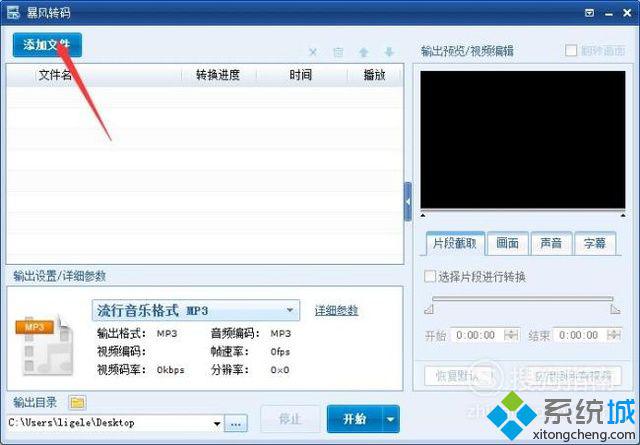
03、选择桌面位置。
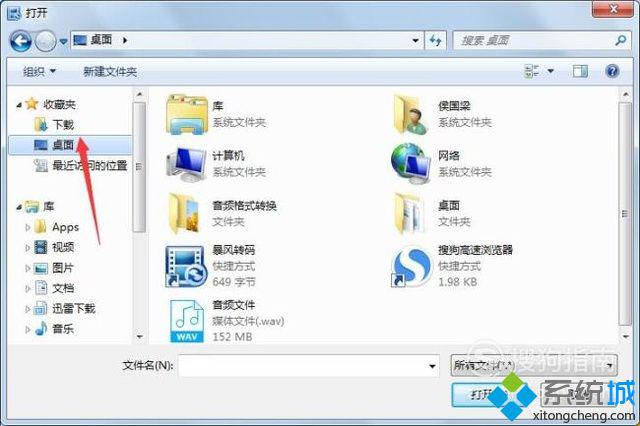
04、选择目标音频文件并点击打开按钮。
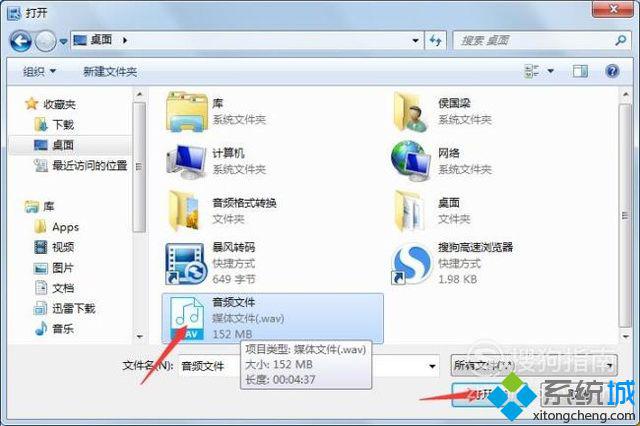
05、点击输出文件类型按钮。
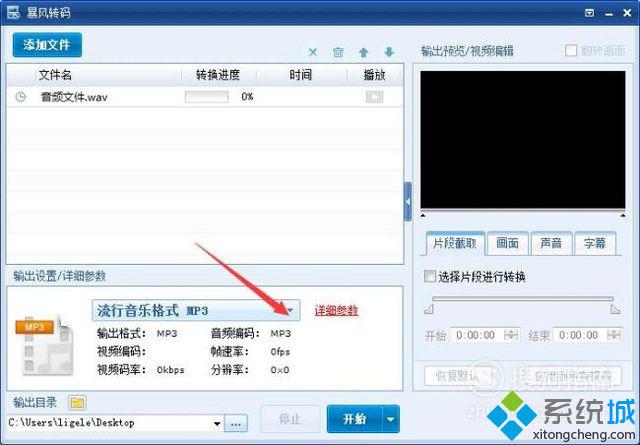
06、点击输出类型按钮里的家用电脑分类。
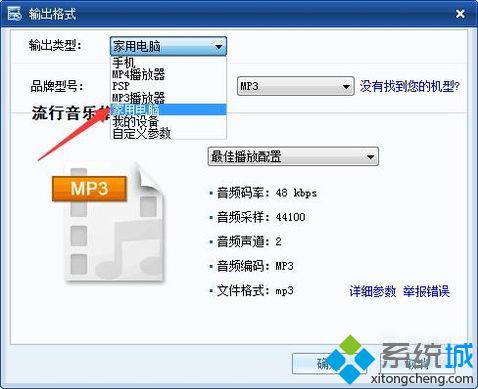
07、品牌型号里选择流行音乐格式。
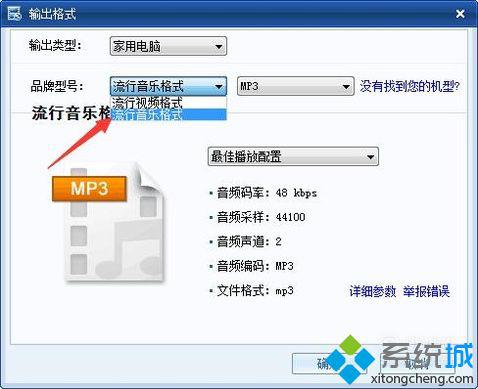
08、选择小分类MP3格式。
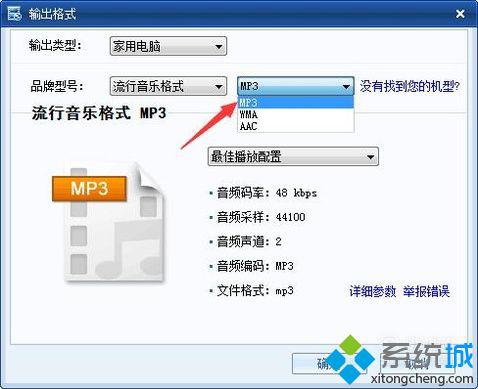
09、确认无误后点击确定按钮。
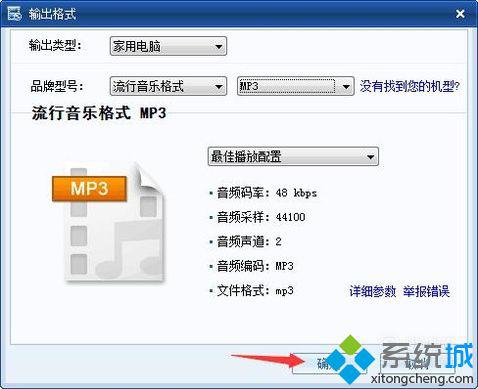
10、点击选择输出按钮。
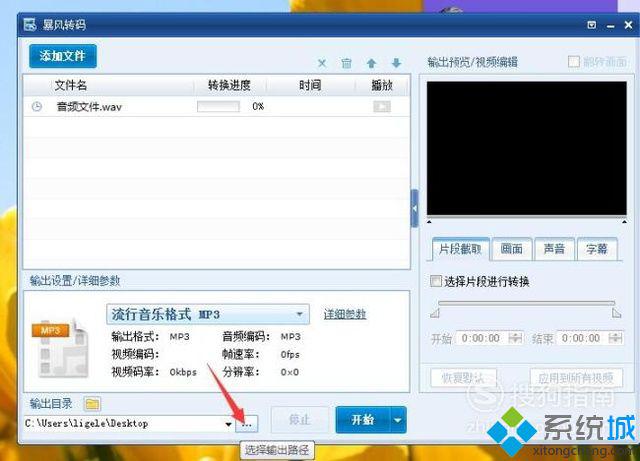
11、选择输出路径为桌面并点击确定按钮。
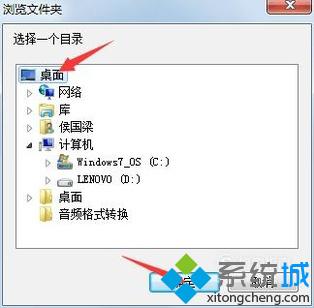
12、确认无误后点击开始按钮开始转换。
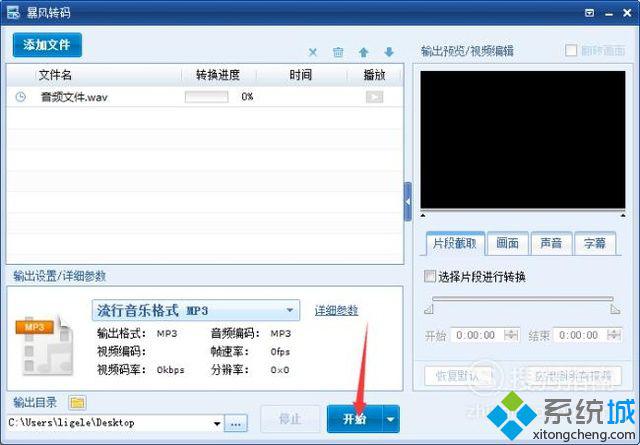
13、文件开始转换并显示转换进度。
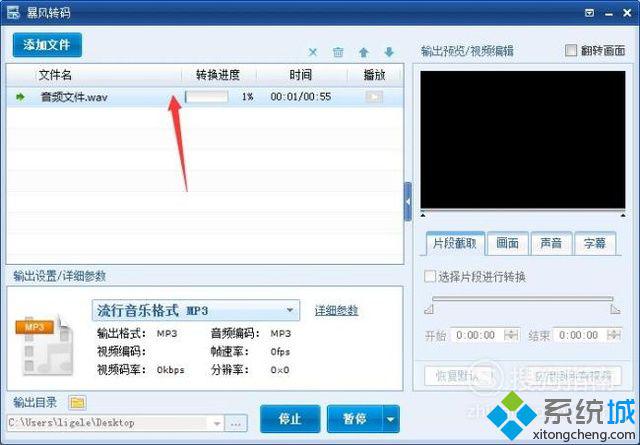
14、转换完成并找到相应MP3格式文件。
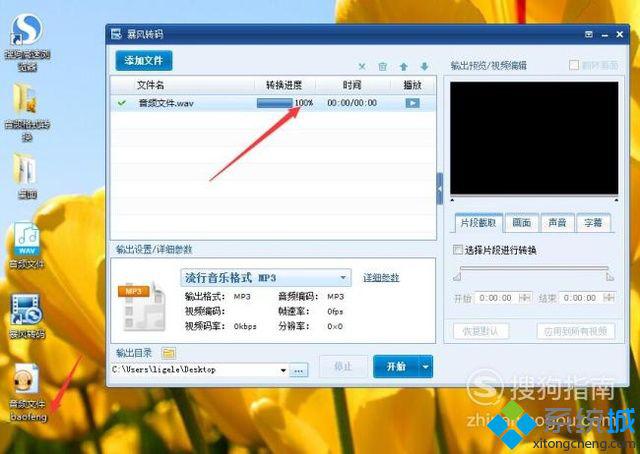
win10系统下将WaV转换成MP3的方法就为大家介绍到这里了。感兴趣的朋友们,不妨都动手操作一遍吧!更多精彩的内容请继续关注系统城官网www.xitongcheng.com
相关教程:怎么更改下载歌曲的格式歌曲格式怎么改成mp3我告诉你msdn版权声明:以上内容作者已申请原创保护,未经允许不得转载,侵权必究!授权事宜、对本内容有异议或投诉,敬请联系网站管理员,我们将尽快回复您,谢谢合作!










